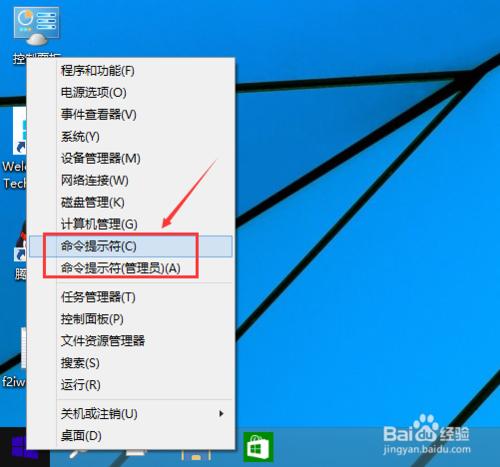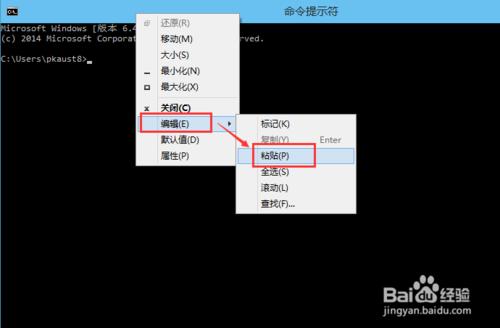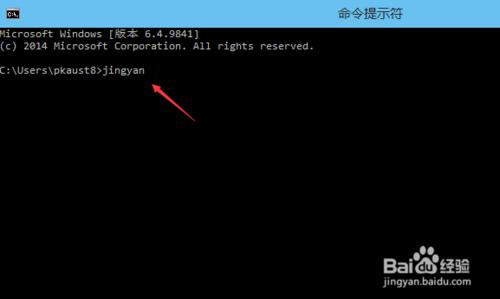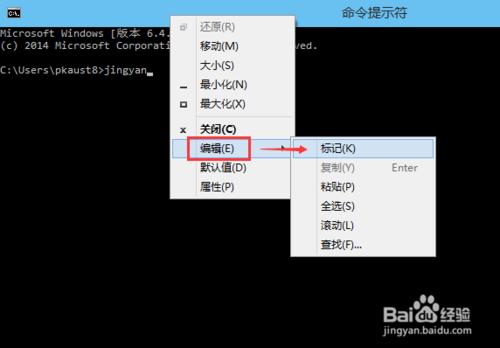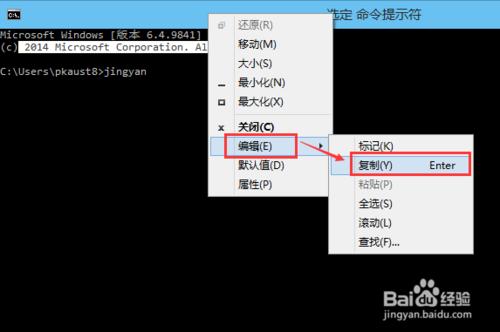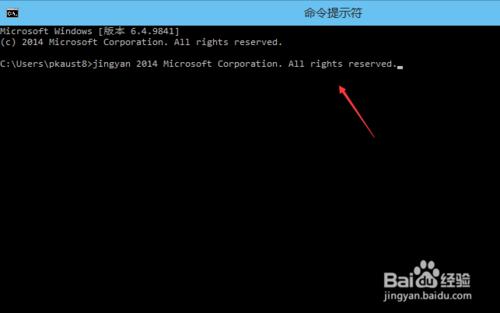Win10命令提示符cmd怎麼複製貼上?我們經常需要使用dos視窗,就是這裡所說的命令提示符cmd視窗。連不上網路,用命令提示符去ping。那麼我們就要在命令提示符cmd對話方塊裡進行復制貼上,在命令提示符cmd對話方塊裡不像在其他地方一樣能使用Ctrl+V/C來操作,下面我就來介紹下Win10命令提示符cmd對話方塊怎麼複製貼上
工具/原料
Win10
命令提示符cmd
Win10命令提示符cmd怎麼貼上
在Win10系統裡右鍵開始選單,選擇彈出選單裡的命令提示符,如下圖所示。
先點選命令提示符視窗,然後在命令提示符視窗的標題欄上右鍵,選擇彈出選單的編輯-->貼上,也可以直接在游標的位置點選滑鼠右鍵,如下圖所示。
貼上成功後,就可以按下回車鍵執行命令了,如下圖所示。
Win10命令提示符cmd怎麼複製
下面我們在來看看dos對話方塊是怎麼複製內容的,複製內容前,我們需要先將複製的內容選中,右鍵命令提示符對話方塊的標題欄,選擇編輯-->標記,如下圖所示。
將複製內容選擇好後,我們再次右鍵命令提示符對話方塊的標題欄,選擇編輯-->複製,如下圖所示。
注意:被選中的文字會顯示白色底子黑色字。
在命令提示符對話方塊裡點選右鍵,看看複製的內容是否正確,如下圖所示。
注意事項
本人的經驗是實實在在的經歷實踐過的。如有幫助到您請給我投上一票或分享給有需要的朋友。如果和你操作的不一樣請注意看本驗的細節部分是不是和你的一樣。如果您有不同看法意見的請留言本人非常樂意與您交流